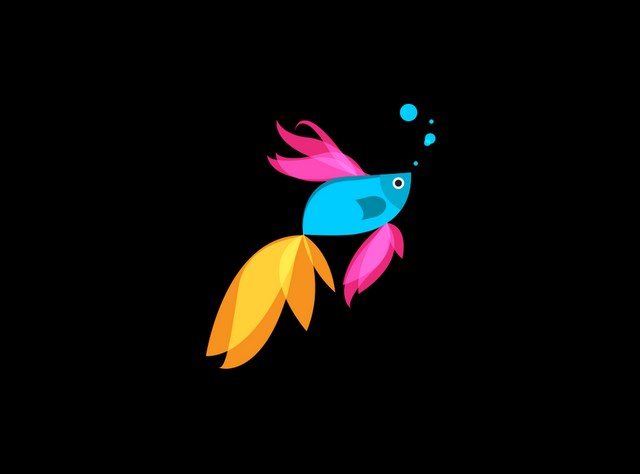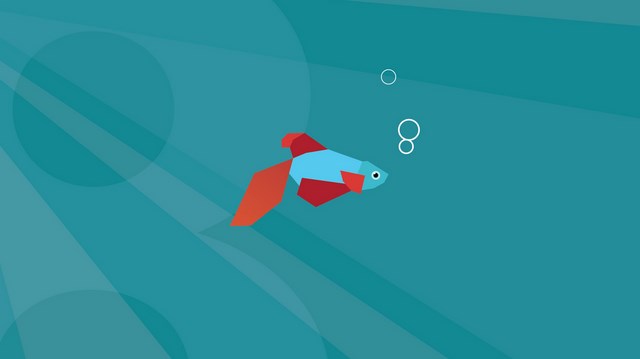Windows 8 memiliki fitur baru yaitu spell checking yang membantu kamu untuk mengecek setiap kata-kata yang kamu tuliskan di Aplikasi Modern, seperti misalnya saat kamu chat dengan menggunakan aplikasi Modern Messaging. Untuk orang berbahasa Inggris mungkin ini akan membantu, namun untuk orang Indonesia sendiri fitur ini sunggu meganggu.
Ketika kamu salah mengetikan kalimat yang dianggap bahasa Inggris, maka Spell Checking akan merubah kalimat bahasa menjadi Inggris. Ada dua metode spell checking, “autocorrect misspelled words” atau “highlight misspelled words.” Jika kamu ingin mematikan fitur Spell Checking Windows 8 atau menghidupkan fitur Spell Checking Windows 8, kamu bisa mengikuti tutorial WinPoin di bawah ini.
Autocorrect misspelled words – Ketika fitur ini aktif, fitur ini akan langsung membenarkan kata-kata kamu yang salah. Misalkan kamu mengetik firi akan menjadi fire ketika di spasi.
Hightlight misspelled words – Ketika fitur ini aktif, fitur ini akan langsung memberikan garis bawah merah pada kata-kata salah yang kamu tulis. Misalkan kamu mengetik firi, kata firi akan di beri garis bawah merah.
Cara Mematikan dan Menghidupkan Spell Checking di Windows 8
Dimanapun kamu berada, baik di desktop atau start screen. Buka Charm Bar dan klik Settings.

Setelah itu klik Change PC Settings.
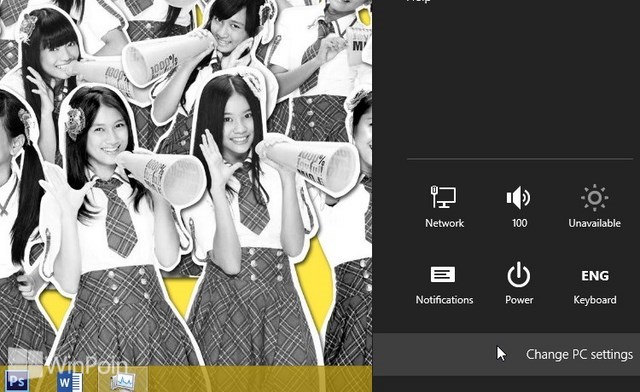
Ketika menu PC settings terbuka, pilih settings kategori General.
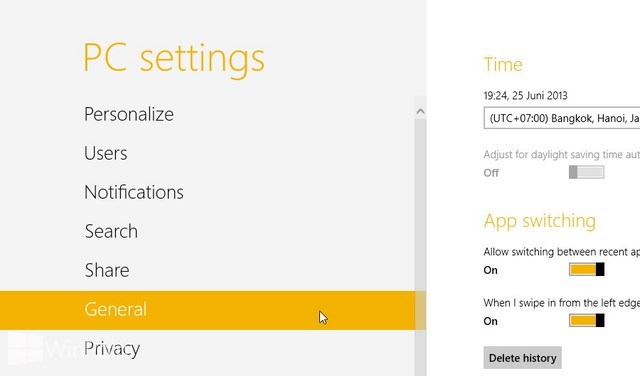
Lalu cari pengaturan Spelling di kolom sebelah kanan, jika pengaturan spell checking On akan terlihat seperti gambar di bawah ini.
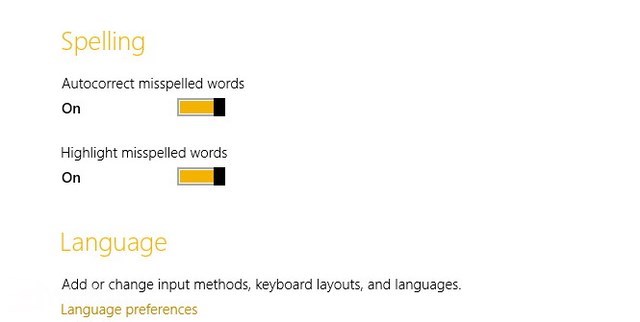
Untuk mematikan kedua atau salah satu fitur tersebut, klik saja bagian di fitur tersebut sampai menjadi Off.
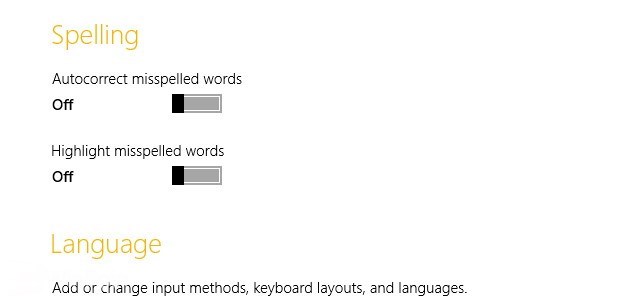
Nah itulah cara mematikan dan menghidupkan Spell Checking di Windows 8, sangat mudah sekali bukan? Untuk sebagian orang yang suka menggunakan aplikasi Modern, tentu ini akan sangat berguna. Kamu tidak ingin bukan kalau kata-kata yang ingin kamu kirimkan sebagai pesan tiba-tiba berubah. Jika kamu masih mengalami kesulitan, kamu bisa bertanya di forum WinPoin.